Povolte globální ovládání médií v prohlížeči Google Chrome
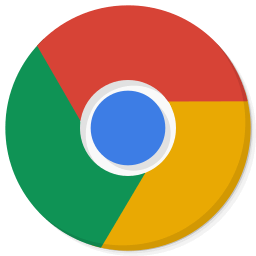
Jak povolit globální ovládání médií v prohlížeči Google Chrome
Počínaje prohlížečem Google Chrome 77 můžete nyní povolit globální ovládání médií ve stabilní větvi prohlížeče. Dříve byla tato zajímavá funkce omezena na kanárskou větev Chrome. Podívejme se, jak jej aktivovat.
Nedávno Google začal pracovat na funkci „Globální ovládání médií“. Chrome obsahuje experimentální funkci, která zobrazuje vyskakovací okno podobné tomu, které se zobrazí po stisknutí multimediálních kláves na klávesnici.
Když je tato funkce povolena, přidá na lištu prohlížeče nové tlačítko. Kliknutím na toto tlačítko se otevře plovoucí nabídka se seznamem vašich aktuálních mediálních relací (např. přehrávání videí YouTube na kartách prohlížeče) spolu s tlačítky pro přehrávání/pozastavení a převinutí zpět.
To vám umožní rychle přistupovat a ovládat stream médií, aniž byste museli přepínat na jeho kartu. Funkci Global Media Controls lze aktivovat pomocí příznaku.
Google Chrome přichází s řadou užitečných možností, které jsou experimentální. Neměli by je používat běžní uživatelé, ale nadšenci a testeři je mohou snadno zapnout. Tyto experimentální funkce mohou výrazně zlepšit uživatelský dojem z prohlížeče Chrome tím, že povolí další funkce. Chcete-li povolit nebo zakázat experimentální funkci, můžete použít skryté možnosti nazývané „příznaky“.
Chcete-li povolit globální ovládání médií v prohlížeči Google Chrome,
- Aktualizujte svůj prohlížeč Google Chrome do verze 77.
- Otevřete Google Chrome a do adresního řádku zadejte následující:
chrome://flags/#global-media-controls. - Vybrat Umožnit z rozevíracího seznamu vedle řádku 'Globální ovládání médií'.
- Po zobrazení výzvy restartujte prohlížeč.
Jsi hotov! Nyní otevřete jedno nebo několik videí YouTube. Na panelu nástrojů uvidíte nové tlačítko 'přehrávání'.
Kliknutím na toto tlačítko otevřete seznam přehrávaných mediálních streamů.
Chcete-li jej později zakázat, otevřete stránku vlajky a změňte možnost z Povoleno zpět k Výchozí.
A je to.
Zajímavé články:
- Povolte tmavý režim pro jakýkoli web v prohlížeči Google Chrome
- Povolit ovládání hlasitosti a manipulaci s klávesami médií v prohlížeči Google Chrome
- Povolte v prohlížeči Google Chrome stránku Destilace v režimu Reader
- Odebrat jednotlivé návrhy automatického doplňování v prohlížeči Google Chrome
- Zapněte nebo vypněte dotaz v omniboxu v prohlížeči Google Chrome
- Změňte pozici tlačítka Nová karta v prohlížeči Google Chrome
- Zakažte nové zaoblené uživatelské rozhraní v Chrome 69
- Povolte nativní záhlaví v prohlížeči Google Chrome ve Windows 10
- Povolte v prohlížeči Google Chrome režim obrazu v obraze
- Povolte aktualizaci Material Design Refresh v Google Chrome
- Povolte výběr emotikonů v prohlížeči Google Chrome 68 a vyšším
- Povolte líné načítání v prohlížeči Google Chrome
- Trvale ztlumit web v prohlížeči Google Chrome
- Přizpůsobte stránku Nová karta v prohlížeči Google Chrome
- V prohlížeči Google Chrome zakažte označení Not Secure Badge pro webové stránky HTTP
- Nastavte, aby Google Chrome zobrazoval části adresy URL HTTP a WWW
Díky Lev.
